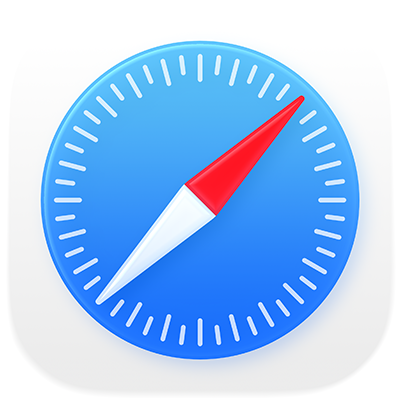
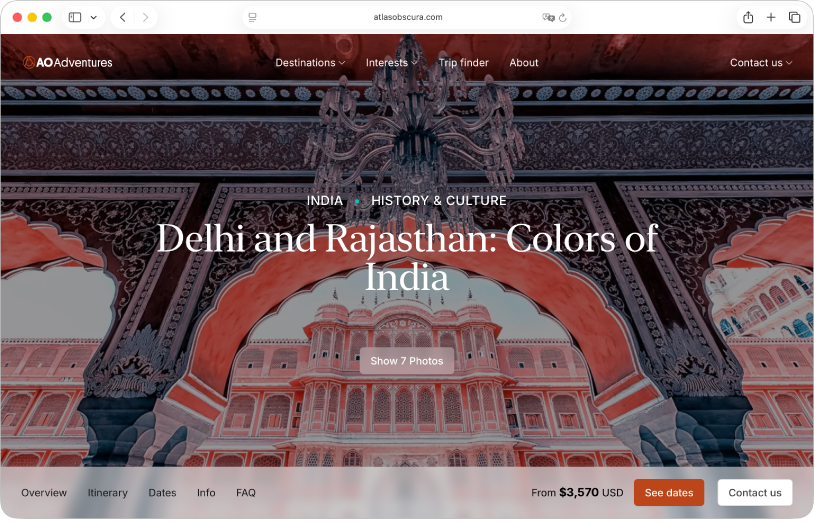
תחילת העבודה עם Safari ב-Mac
ניתן ללמוד את היסודות כדי להתחיל לעבוד במהירות. בצע/י חיפושים באינטרנט, עבור/י לאתרים, הגדר/י את עמוד הבית והוסף/י סימניות לאתרים שברצונך לחזור אליהם.
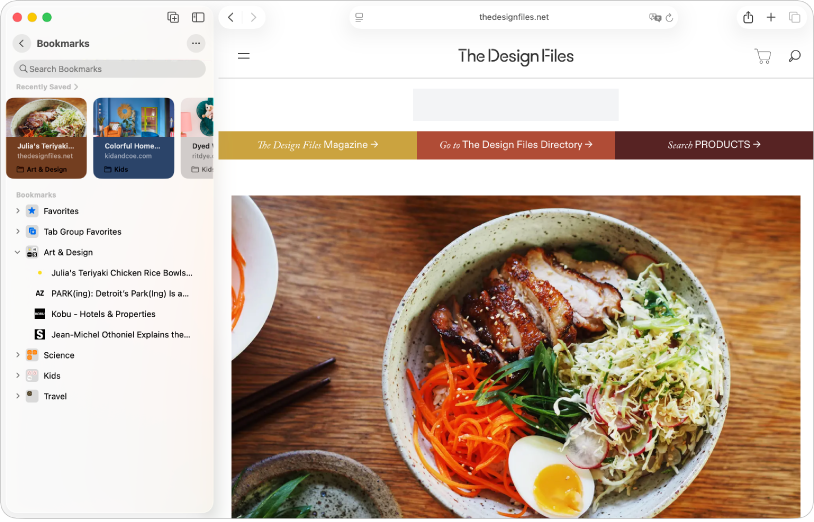
ארגון הגלישה באמצעות סימניות
ניתן לקבץ אתרים לתיקיות כדי לחזור במהירות למקומות המועדפים שלך.
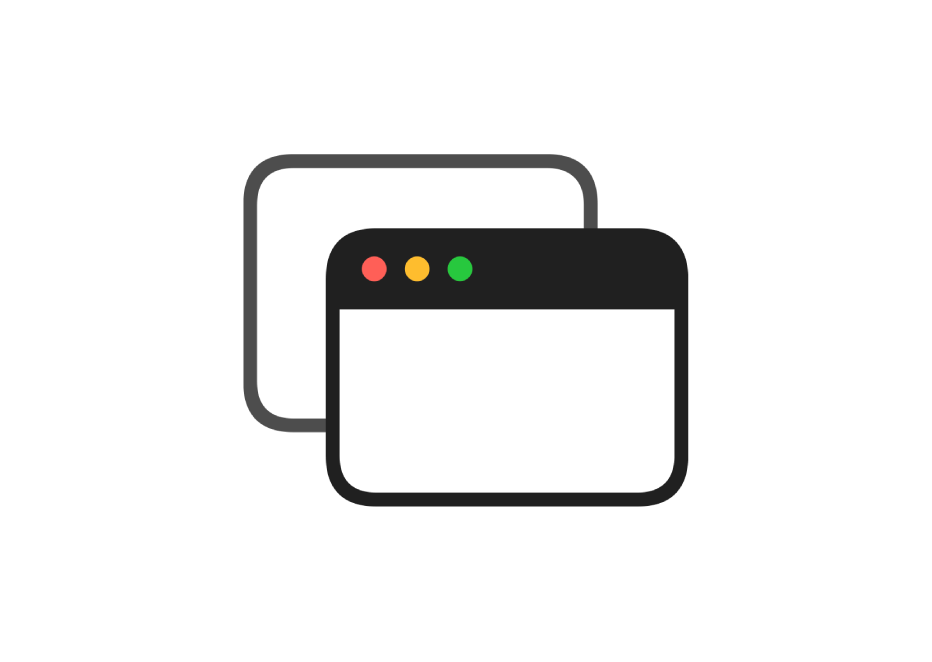
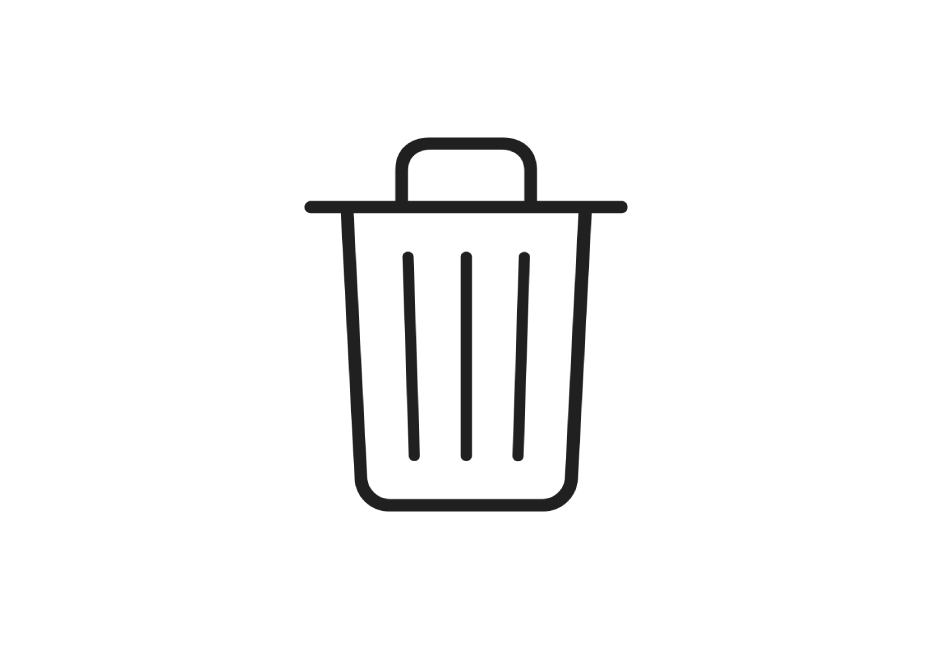
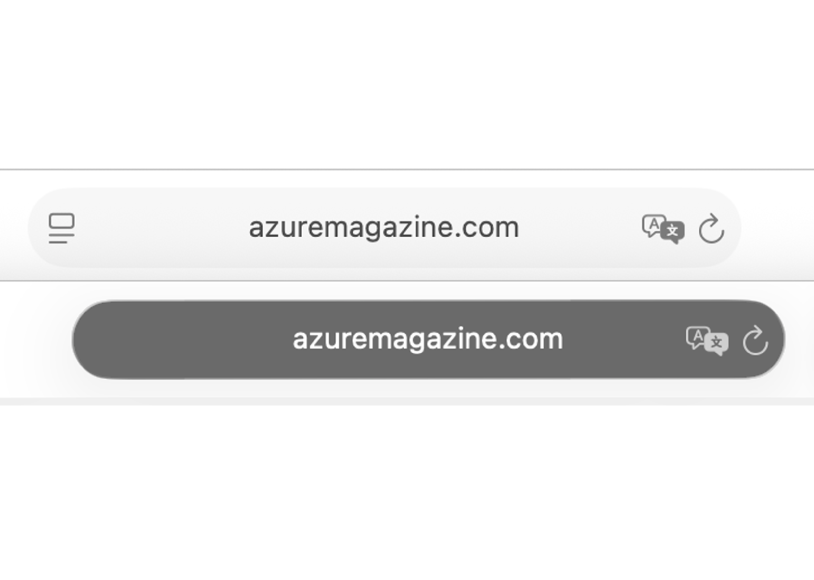
כדי לעיין במדריך למשתמש ב-Safari, יש ללחוץ על ״תוכן העניינים״ בראש העמוד או להזין מילה או משפט בשדה החיפוש.
אם הינך זקוק/ה לעזרה, עבור/י אל אתר התמיכה של Safari.